接下来,派趣攻略网将带你认识并了解驱动器未就绪,希望可以给你带来一些启示。
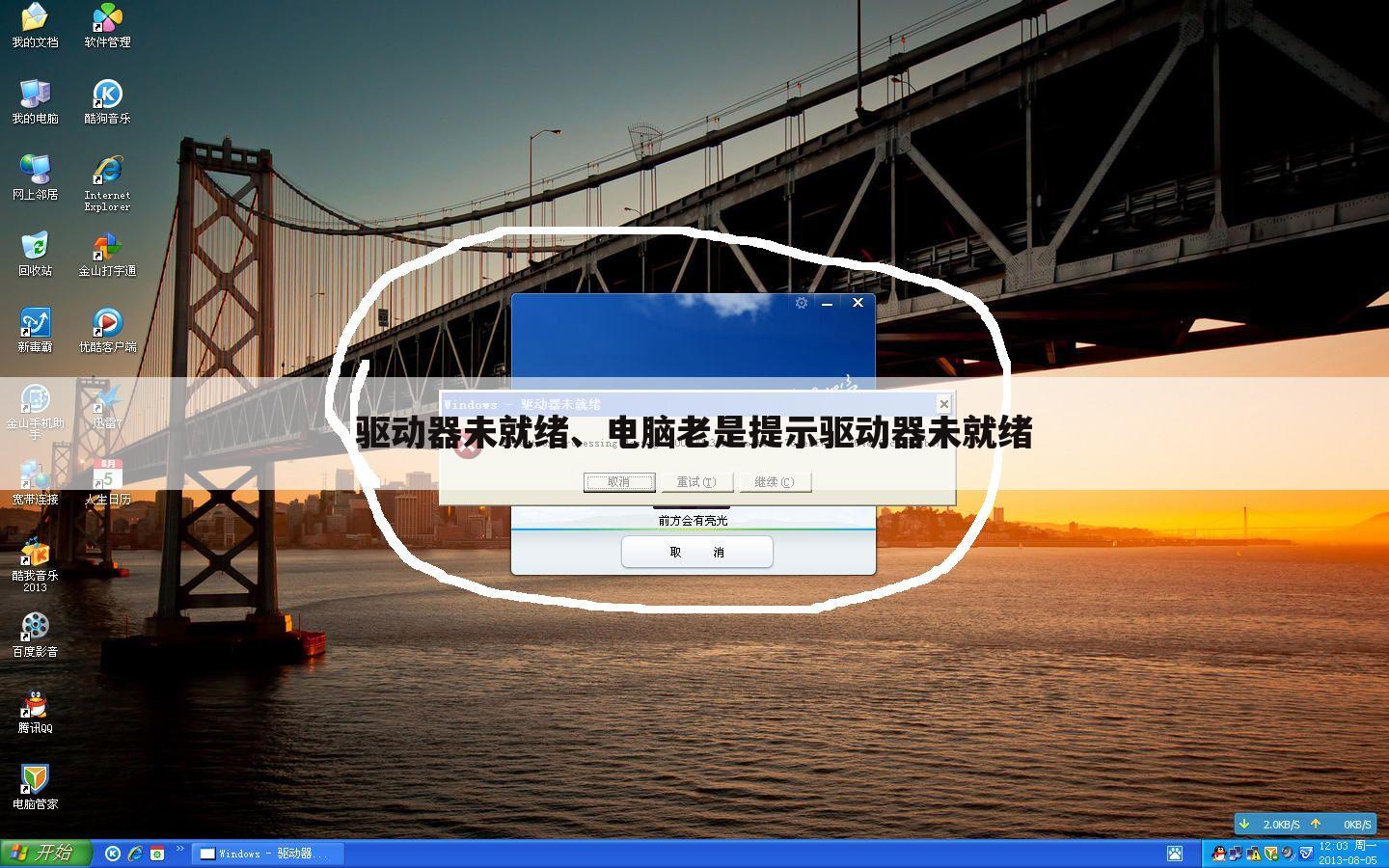
解决“驱动器未就绪”问题全面指南
在日常使用电脑的过程中,不少用户可能会遇到系统频繁提示“驱动器未就绪”的情况。这一提示虽然简短,却可能隐藏着多种原因和解决方案。本文将深入剖析这一问题,并提供一套系统化的解决策略用户摆脱这一困扰。
一、问题描述与分析
当你在执行文件读取、写入或安装软件等操作时,如果系统弹出“驱动器未就绪”的错误提示,这通常意味着指定的存储设备(如硬盘、U盘、光驱等)无法正常工作或被系统识别。这种情况可能由硬件故障、驱动程序问题、系统配置错误或外部干扰等多种因素引起。
显然,从性质上来看,“驱动器未就绪”并非特定于某个APP的词汇,也不是某个游戏攻略中的术语,更非下载过程中的专用语。它更多关联于电脑硬件与软件的交互层面,属于广义上的“软件词”,因为它涉及到系统对硬件设备的识别与管理。二、常见原因及排查步骤
1. 硬件连接检查首先,确认所有外部存储设备(如U盘、移动硬盘)是否正确连接至电脑。检查数据线和电源接口是否松动或损坏。对于内置硬盘,可尝试重新插拔硬盘数据线或更换SATA端口。
2. 驱动程序更新访问设备制造商的官方网站,下载并安装最新的驱动程序。过时的驱动程序可能导致系统无法正确识别硬件,从而引发“驱动器未就绪”错误。
3. 磁盘管理工具利用Windows内置的磁盘管理工具(如磁盘管理器)检查磁盘状态。有时,磁盘分区信息出错或磁盘格式不兼容也会导致此问题。在磁盘管理器中,可以尝试重新分配驱动器号、修复分区表或转换磁盘格式。
三、高级解决方案
1. BIOS/UEFI设置重启计算机并进入BIOS/UEFI设置界面,检查硬盘是否被正确识别。在高级设置中,确保硬盘的SATA模式与主板兼容(如IDE模式与AHCI模式的切换),并调整启动顺序以确保系统能从正确的驱动器启动。
2. 系统恢复与重装如果方法均无效,考虑使用系统还原功能恢复到一个较早的状态,或备份重要数据后重新安装操作系统。这有助于排除因系统文件损坏或系统配置不当导致的问题。
3. 硬件故障检测若怀疑硬件故障,可使用专业硬件诊断工具进行检测,如硬盘的健康状态监测软件。对于疑似故障的硬盘,建议尽快备份数据并考虑更换新硬盘。
四、预防与维护建议
为了避免“驱动器未就绪”问题的再次发生,建议定期更新驱动程序和系统补丁,保持硬件的良好连接状态,并定期进行磁盘清理和碎片整理。此外,使用可靠的防病毒软件保护系统免受恶意软件攻击,也是预防硬件和软件问题的有效措施。
总之,“驱动器未就绪”问题虽看似复杂,但通过系统的排查与修复步骤,大多数用户都能找到问题的根源并成功解决。希望本文提供的指南能帮助广大用户摆脱这一困扰,享受更加流畅稳定的电脑使用体验。


